win7系统查看cpu的使用情况的方法
下边给出,怎样查看win7系统cpu的使用情况的,方法希望能够帮助大家呵呵!!
1、在电脑桌面的空白处 右键。
2、在弹出的菜单选择“小工具”项。
3、在弹出的小工具界面中,有工具“cpu仪表盘”。
4、双击“cpu仪表盘”图标。
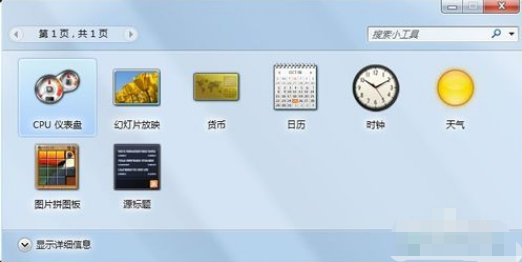
5、在桌面上,就能看到 cpu 仪表了。
以后我们就可以用它来监查我们cpu使用情况了
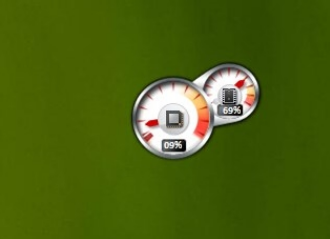
win7系统cpu占用过高的解决方法
部分时候电脑运行缓慢,我们在任务管理器里面查看到自己cpu占用率惊人的高出50%,十分卡顿。
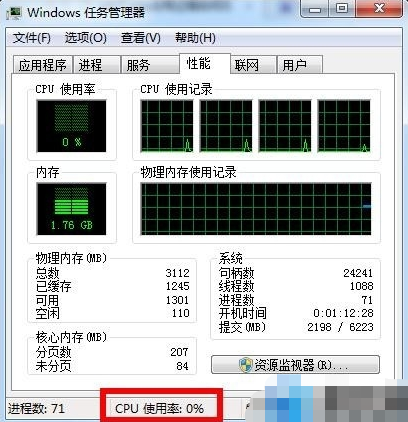
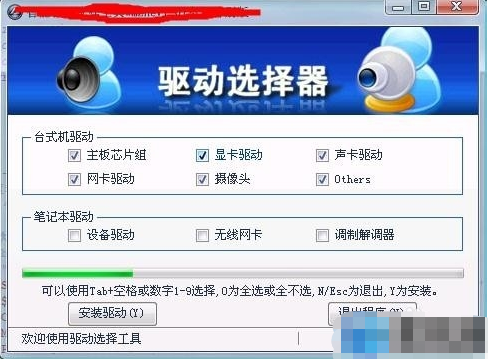
情况三:电脑运行了大型软件,造成cpu占用率太高!
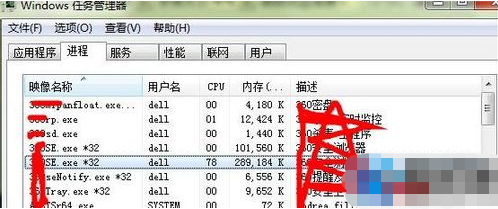
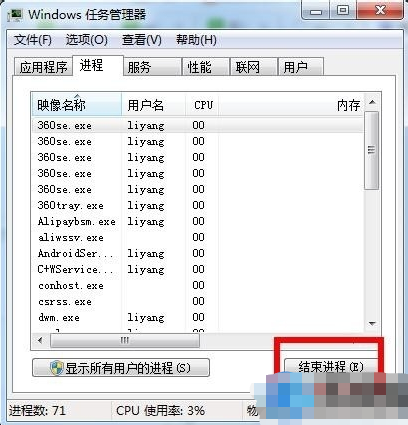
uc电脑园提供的技术方案或与您产品的实际情况有所差异,您需在完整阅读方案并知晓其提示风险的情况下谨慎操作,避免造成任何损失。

浏览次数 109
浏览次数 2326
浏览次数 3545
浏览次数 109
浏览次数 84
未知的网友